EX600 その2
05-04-2006
それゆけ、やれゆけたらいまわし大作戦香港第二日目である。
ホームボタンを押すとM-Deskが起動する。
なんだか別カテゴリーの機種を彷彿とさせるがその方が入りやすいユーザーもいるのかも知れない。
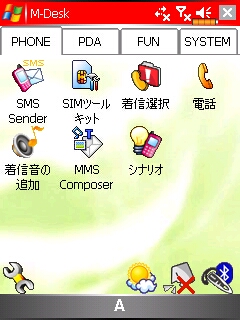
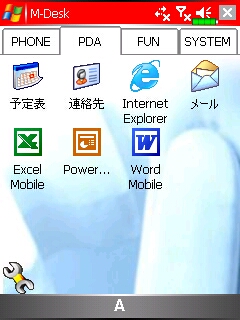
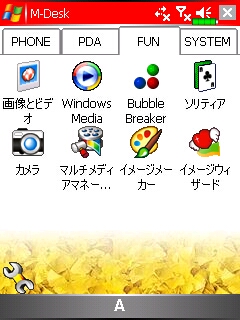
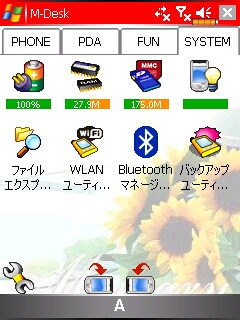
アイコンをタップホールドすることによって名前の変更、削除等の操作が可能。
もちろん自分のよく使うアプリを登録することなんて朝飯前である。
次にまさかの時のデータ消失を未然に防ぐバックアップユーティリティ
残念ながらシステム全体のバックアップには対応していないようだが、カレンダー、連絡先、タスク、個人設定、ネットワーク設定、マイドキュメントのバックアップとリストアはできる。
結構高速で動作し、Young Asukalとやらがお気に入りのポップなアイコンが「またバックアップしちゃおうかな」と思わせてくれる(笑)

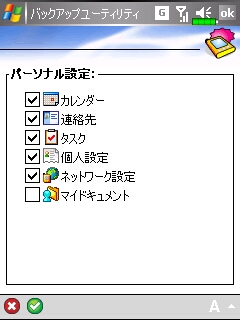
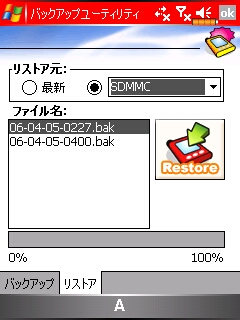
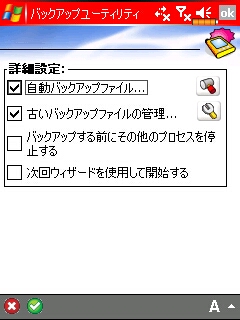
バックアップオプションの個人設定アイコンをタップするとパーソナル設定の窓が開くところがお茶目である。
さぁそろそろ出発だ!
EX600を連れてお散歩大作戦の開始である。
明日にはもう次の同志にたらいまわし、いや、
引き継がねばならぬ。
私達には時間がないのよ! by キャンディーズ

現物見れないのが寂しいですが、後日色々お話聞かせてね~
次はだぁれぇー?
[Smartphone][Windows Mobile] アジアの片隅から,EX600
各種の設定などをスクリーンショット11点で紹介しています。 http://reveil.seesaa.net/article/16150096.html http://blog.seesaa.jp/tb/16150096